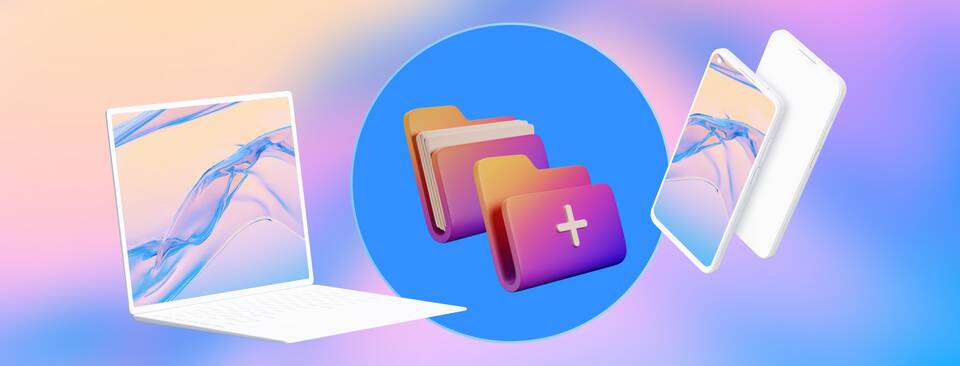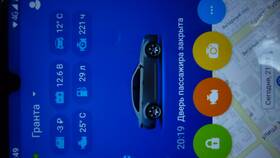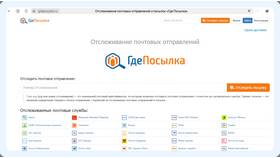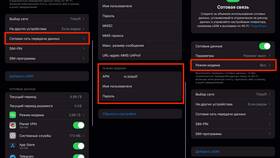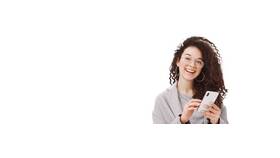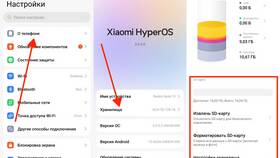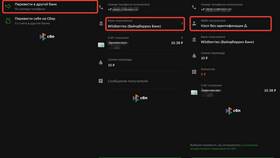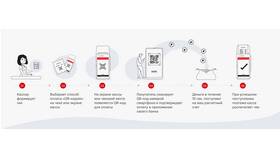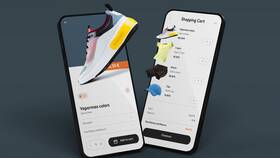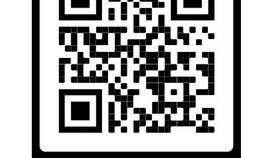Перенос файлов с iPhone на USB-флешку требует специальных подходов из-за особенностей iOS. Рассмотрим рабочие методы передачи данных между этими устройствами.
Содержание
Способы передачи файлов
- Через Lightning-флешку
- С использованием компьютера как посредника
- Через облачное хранилище
- С помощью специальных адаптеров
Использование Lightning-флешки
Подходящие модели
| Производитель | Модель |
| SanDisk | iXpand Flash Drive |
| Kingston | MobileLite Wireless |
| Leef | iBridge |
Процесс переноса
- Подключите флешку к iPhone через Lightning-разъем
- Откройте приложение производителя флешки
- Выберите файлы для переноса
- Укажите флешку как место назначения
- Дождитесь завершения копирования
Через компьютер (Windows/Mac)
Пошаговая инструкция
- Подключите iPhone к компьютеру
- Импортируйте файлы на компьютер через iTunes или Finder
- Подключите флешку к компьютеру
- Скопируйте файлы из папки на компьютере на флешку
- Безопасно извлеките оба устройства
Использование адаптера Lightning-USB
| Тип адаптера | Совместимость |
| Apple Lightning to USB Camera Adapter | Флешки с FAT32 |
| Сторонние USB-хабы | Требуют внешнее питание |
Порядок работы с адаптером
- Подключите адаптер к iPhone
- Вставьте флешку в адаптер
- Откройте приложение "Файлы" на iPhone
- Выберите нужные файлы в хранилище iPhone
- Скопируйте на подключенную флешку
Через облачные сервисы
- Загрузите файлы с iPhone в облако (iCloud, Google Drive, Dropbox)
- На компьютере скачайте файлы из облака
- Скопируйте скачанные файлы на флешку
- Удалите временные файлы с компьютера
Ограничения и особенности
- Флешка должна быть отформатирована в FAT32 или exFAT
- Файлы размером более 4GB требуют NTFS (не поддерживается iOS)
- Для больших объемов данных лучше использовать проводной метод
- Некоторые типы файлов могут требовать конвертации